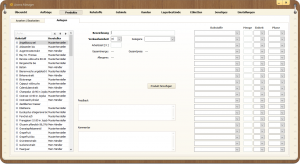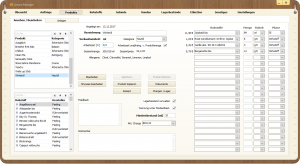Allgemeines
Mit der Anlage von Produkten besteht die Möglichkeit, all Ihre Rezepte, egal ob es sich um eine Duftkomposition, eine Creme, oder ein Kochrezept handelt, anzulegen und zu verkaufen.
Aroma Manager hilft Ihnen dabei, Allergene, Ingredients, Kosten und Mengen zu berechnen.
Dokumente (z.B. Analysezertifikate, etc.), Beipackzettel sowie Lagerbestände und Chargen können auf Wunsch ebenfalls verwaltet werden.
Details zum Thema Produkte können entweder in der folgenden Beschreibung nachgelesen oder als Video (siehe rechts) angesehen werden.

Produkte anlegen
- Wechseln Sie in den Reiter „Produkte“ und wählen Sie den Tab „Anlegen“
- Befüllen Sie alle notwendigen Felder (fett gedruckt). Nähere Informationen zu den einzelnen Feldern, siehe weiter unten.
- Fügen Sie zuvor angelegte Rohstoffe entweder mittels Dropdown-Box oder durch Doppelklick auf den entsprechenden Rohstoff in der Rohstoffliste auf der linken Seite aus.
- Geben Sie die Rohstoffmenge und die entsprechende Einheit an.
- Zur Anlage des Produkts klicken Sie auf „Produkt hinzufügen“. Die Ansicht wechselt nun automatisch in den Tab „Ansehen / Bearbeiten“ wo Sie ggf. weitere Einstellungen vornehmen können.
Erklärung der verfügbaren Felder
- Bezeichnung
Wird ein Produkt verkauft, ist die Bezeichnung auf der Rechnung bzw. im Angebot zu sehen. Wählen Sie die Bezeichnung daher so, dass Sie und Ihre Kunden das Produkt eindeutig identifizieren können. - Verkaufseinheit (kann nach Anlage des Produkts nicht mehr geändert werden)
Einheit in der das Produkt später verkauft wird.
Wird die Einheit "Stk" gewählt, muss zusätzlich die mit dem Rezept produzierte Menge eingegeben werden. - Kategorie
Wurde zuvor eine Kategorie im Reiter "Sonstiges" angelegt, kann diese hier ausgewählt werden. Kategorien werden verwendet, um einfacher nach passenden Produkten für Ihre Kunden suchen zu können. - Arbeitszeit
Hier kann die benötigte Arbeitszeit für das jeweilige Produkt eingegeben und verrechnet werden. Die Berechnung des Preises erfolgt anhand des von Ihnen eingegebenen Stundenlohnes (Reiter "Einstellungen").
Wird unter "Arbeitszeit" ein Wert eingegeben, erscheint das Optionsfeld "Arbeitszeit unabhängig von Produktmenge". Mit dieser Option kann ausgewählt werden, ob die Arbeitszeit entsprechend der später verkauften Menge proportional erhöht bzw. verkleinert werden soll, oder ob die Arbeitszeit unabhängig von der Produktmenge (fixe Arbeitszeit) verrechnet werden soll.
Achtung: die hier angegebene Arbeitszeit wird direkt in den Produktpreis eingerechnet und ist für den Kunden auf der Rechnung nicht getrennt sichtbar. - Rohstoffe, Menge und Einheit
Zuvor angelegte Rohstoffe können hier entsprechend eingegeben und gespeichert werden. - Phase
Hier besteht die Möglichkeit, die enthaltenen Rohstoffe in zuvor angelegte Phasen (Reiter "Sonstiges") einzuteilen. - Feedback
Feedback von Ihren Kunden, damit Sie später genau wissen was verbessert werden könnte. - Kommentar
Persönliche Infos zu diesem Produkt (z.B. Herstellungshinweise, etc.).
Buttons
- Produkt hinzufügen
Schließt die Eingaben ab und fügt das Produkt zur Datenbank hinzu.

Produkte ansehen / bearbeiten
- Wechseln Sie in den Reiter „Produkte“ und wählen Sie den Tab „Ansehen / Bearbeiten“
- Durch Klicken auf ein Produkt in der linken oberen Tabelle wird dieses in die Detailansicht geladen.
- Wurde ein Produkt ausgewählt, können diverse Details durch Klicken auf „Bearbeiten“ geändert werden.
- Weitere Rohstoffe können mittels Dropdown-Box oder durch Doppelklick auf den entsprechenden Rohstoff in der Rohstoffliste (links unten) hinzugefügt werden.
- Änderungen müssen mit „Speichern“ abgeschlossen werden, ansonsten gehen diese verloren.
Erklärung der verfügbaren Felder
- Bezeichnung
Wird ein Produkt verkauft, ist die Bezeichnung auf der Rechnung bzw. im Angebot zu sehen. Wählen Sie die Bezeichnung daher so, dass Sie und Ihre Kunden das Produkt eindeutig identifizieren können. - Verkaufseinheit (kann nach Anlage des Produkts nicht mehr geändert werden)
Einheit in der das Produkt verkauft wird.
Wird die Einheit "Stk" gewählt, muss zusätzlich die mit dem Rezept produzierte Menge eingegeben werden. - Kategorie
Wurde zuvor eine Kategorie im Reiter "Sonstiges" angelegt, kann diese hier ausgewählt werden. Kategorien werden verwendet, um einfacher nach passenden Produkten für Ihre Kunden suchen zu können. - Arbeitszeit
Hier kann die benötigte Arbeitszeit für das jeweilige Produkt eingegeben und verrechnet werden. Die Berechnung des Preises erfolgt anhand des von Ihnen eingegebenen Stundenlohnes (Reiter "Einstellungen").
Wird unter "Arbeitszeit" ein Wert eingegeben, erscheint das Optionsfeld "Arbeitszeit unabhängig von Produktmenge". Mit dieser Option kann ausgewählt werden, ob die Arbeitszeit entsprechend der später verkauften Menge proportional erhöht bzw. verkleinert werden soll, oder ob die Arbeitszeit unabhängig von der Produktmenge (fixe Arbeitszeit) verrechnet werden soll.
Achtung: die hier angegebene Arbeitszeit wird direkt in den Produktpreis eingerechnet und ist für den Kunden auf der Rechnung nicht getrennt sichtbar. - Rohstoffe, Menge und Einheit
Zuvor angelegte Rohstoffe können hier entsprechend eingegeben und gespeichert werden. - Phase
Hier besteht die Möglichkeit, die enthaltenen Rohstoffe in zuvor angelegte Phasen (Reiter "Sonstiges") einzuteilen. - Feedback
Feedback von Ihren Kunden, damit Sie später genau wissen was verbessert werden könnte. - Kommentar
Persönliche Infos zu diesem Produkt (z.B. Herstellungshinweise, etc.). - Aktuelle Charge
Nach dem Anlegen einer Charge kann diese hier ausgewählt werden. Beim Abschließen von Aufträgen wird diese Charge gespeichert. Detaillierte Infos, siehe Onlinehilfe unter der Kategorie „Lagerbestände / Chargen“. - Lagerbestand verwalten
Für genaue Informationen hinsichtlich Lagerbestand, lesen Sie dazu die Onlinehilfe unter der Kategorie „Lagerbestände / Chargen“
Buttons
- Bearbeiten
Änderungen am Produkt durchführen. - Abbrechen
Bearbeitung abbrechen und Geändertes widerrufen. - Speichern
Speichern der geänderten Daten. - Produkt löschen
Ist ein Produkt ausgewählt, kann dieses nach dem Klicken auf „Bearbeiten“ gelöscht werden. - Dokumente
Hier können sämtliche Dokumente (Analysezertifikate, Sicherheitsdatenblätter, etc.) zum entsprechenden Produkt gespeichert werden. - Hinweise bearbeiten
Hier besteht die Möglichkeit, einen Standardbeipackzettel für dieses Produkt zu definieren. Beim Drucken von Beipackzetteln wird dieser dann zuerst vorgeschlagen. Weitere Infos dazu finden Sie in der Onlinehilfe unter der Kategorie „Beipackzettel / Kundenaufklärung“. - Bestand / Chargen
Hier können Lagerbestände bzw. Chargen angelegt und verwaltet werden. Detaillierte Infos dazu finden Sie in der Onlinehilfe unter der Kategorie „Lagerbestände / Chargen“. - Produkt kopieren
Möchten Sie ein ähnliches Produkt anlegen und nicht alle Rohstoffe erneut eingeben, kann das Produkt hiermit einfach kopiert werden. - Rezept
Nach Angabe einer beliebigen Produktmenge werden hiermit die einzelnen Rohstoffmengen berechnet und ein Rezept erstellt.